Tái sử dụng máy tính cũ
Máy tính cũ ngày nay không phải là không còn giá trị sử dụng mà vẫn còn hiệu năng nhưng người tiêu dùng vì “lên đời” máy mới nên không dùng đến.
Tại sao bạn không biến đống nhựa, sắt và vi mạch điện tử trong những máy tính cũ thành thứ gì có ích hơn là để không? Sau đây là 5 ví dụ tái sử dụng máy tính cũ khá thú vị theo tạp chí PC World.
Sử dụng cho một ứng dụng cụ thể
Nhiều service của hệ thống ngốn không ít RAM.
Cách đầu tiên là giới hạn việc sử dụng ở một mục đích cụ thể. Giả sử “đối tượng” là một chiếc laptop 5 năm tuổi với tốc độ chỉ bằng phân nửa so với những máy khác cùng giá tiền. Vì một số ứng dụng như antivirus, bộ điều khiển card đồ họa, một số ứng dụng của hệ điều hành… tiêu tốn khá nhiều RAM khi máy hoạt động, nên bạn cần xóa toàn bộ những phần mềm và ứng dụng không cần thiết. Như vậy, sẽ có không có một ứng dụng nào chạy ngầm và làm chậm tốc độ xử lý của máy. Thay vào đó, giờ đây bạn có thể sử dụng khá trơn tru chiếc laptop cũ chỉ với một phần mềm đồ họa, Photoshop chẳng hạn. Cách này khá hay để duy trì sử dụng việc máy tính cũ trong những tác vụ đòi hỏi nhiều sức mạnh xử lý.
Nâng cấp
Nâng cấp RAM là giải pháp khá phổ biến.
Nếu máy tính của bạn không quá cũ, nâng cấp là một sự lựa chọn hợp lý và kinh tế. Tại sao phải bỏ 10 triệu đồng mua máy mới trong khi nhu cầu của bạn đã có thể được đáp ứng chỉ với 2 triệu. Nên tham khảo các hướng dẫn về chọn mua linh kiện phù hợp, an toàn cho “chiến hữu” lâu năm và “dạo” một vòng các diễn dàn công nghệ trước khi quyết định bởi không phải desktop nào cũng có thể nâng cấp, laptop thì thường chỉ có thể thêm RAM.
Máy chủ đa phương tiện
Video đang HOT
Biến máy tính cũ thành máy chủ.
Dọn dẹp toàn bộ những dữ liệu không cần thiết khỏi máy tính và tải về bản vá mới nhất cho hệ điều hành đang sử dụng trước khi bắt đầu.
Với “dự án” này, bạn cần:
- Một đường truyền Internet tốc độ cao.
- Card mạng.
- Router.
- Một lượng đủ ổ cứng để lưu trữ dữ liệu.
Khi đã sắp đặt các thành phần như hướng dẫn, bạn cần thiết lập kết nối trong hệ điều hành. Nhấp chuột vào Start, chọn Control Panel, tiếp theo chọn “Network and Internet Connections”. Từ đây, chọn “Network Connections”, sau đó nhấp chuột vào “Network and Sharing Center”. Bạn sẽ thấy ở dưới là một danh sách các lựa chọn cụ thể. Nếu bạn chưa thiết lập mạng, chọn “Set up a new connection or network”. Khởi động lại máy để việc thiết lập kết nối có hiệu lực.
Tiếp theo, đổi tên máy tính cho riêng biệt và dễ nhớ. Để làm việc này, kích chuột phải vào “My Computer”, rồi “Properties”. Bạn có thể đổi tên máy qua lựa chọn “Change setting” dưới “Computer Name, domain, and workgroup settings”. Giờ bạn đã có thể kết nối bất kỳ thiết bị nào trong mạng để chia sẻ dữ liệu trong máy chủ mới tạo. Nên tạo một thư mục chia sẻ chung trong C:UsersPublic trên máy tính của mình.
Nếu sử dụng Windows Vista hay Windows 7, máy tính có thể tự động tìm kiếm những thiết bị đang kết nối vào mạng, và ngược lại. Để truy cập vào dữ liệu chia sẻ từ xa, mở cửa sổ Explorer và chọn “Network”. Có thể máy tính sẽ yêu cầu cấu hình lại các thiết lập chia sẻ dữ liệu. Giờ chỉ cần kết nối đến máy chủ hoặc thiết bị bằng những biểu tượng tương ứng.
Trong Windows Vista, có thể tạo một “homegroup”. Đó là một cách đơn giản và nhanh chóng để tạo một mạng chia sẻ dữ liệu. Chỉ cần vào “Network and Sharing Center” trong “Network and Internet” ở Control Panel và chọn “Choose homegroup and sharing options”. Nếu chưa có nhóm nào, bạn sẽ phải thiết lập mới. Ngược lại, chỉ cần tham gia vào bằng cách nhấp “Join now”. Sau đó, hãy làm theo các chỉ dẫn ở trên để kết nối các thiết bị.
Giờ đây các máy tính đã kết nối với nhau, bạn có thể chia sẻ những tập tin đa phương tiện giữa chúng. Bằng cách lưu dữ liệu vào những vùng được định sẵn, bạn có thể tự do chia sẻ nhạc, ảnh, hay phim. Nhiều máy tính sử dụng Windows được cài sẵn Windows Media Center. Phần mềm này đã có các tùy chọn để tìm nhạc, phim ở các thư mục chia sẻ trên các thiết bị khác trong mạng.
Nếu sử dụng iTunes, có thể sử dụng tính năng Home Sharing. Để kích hoạt Home Sharing, chỉ cần nhấp chuột vào biểu tượng tương ứng trong iTunes và đăng nhập bằng ID Apple của mình. Lặp lại những thao tác trên với tất cả những máy tính trong mạng. Một khi các máy tính đã được kết nối, bạn có thể mở phụ mục Home Sharing, chọn nội dung chia sẻ và bắt đầu truyền tải trực tiếp dữ liệu từ máy này sang máy khác. Không cần thiết phải tạo thư mục chia sẻ cho phương pháp này.
Trung tâm giải trí đa phương tiện
Một bộ HTPC chuyên nghiệp ngoài thị trường có giá rất cao.
Hầu hết cấu hình máy tính được xây dựng trong 10 năm qua đều có ổ ghi DVD hoặc CD, ổ đĩa cứng, khe cắm USB cùng với hệ thống dữ liệu đa phương tiện với nhạc, phim và hình ảnh. Tất cả những thứ trên rất phù hợp cho việc biến máy tính cũ của bạn thành một trung tâm giải trí đa phương tiện gia đình (HTPC) thực thụ. Một bộ HTPC hiện tại giá khá đắt, khoảng trên dưới 8 triệu đồng cho một cấu hình tạm đủ. Nếu tận dụng máy tính cũ để làm HTPC thì bạn đã tiết kiệm được một khoản tiền kha khá. Tất nhiên, với điều kiện là máy tính phải có khả năng chiếu phim chất lượng cao (tốt nhất là chuẩn HD) và có một ổ cứng đủ để chứa một lượng phim, nhạc, ảnh nhất định.
Để biến desktop cũ thành HPTC, bạn cần:
- Cáp nối.
- Đầu chuyển giữa các chuẩn.
- TV phù hợp.
- Vỏ máy HTPC (nếu bạn cần tính thẩm mỹ).
Kết nối TV và máy tính bằng cáp nối. Nếu các thiết bị này không cùng một chuẩn, bạn sẽ cần dùng đến một đầu chuyển thích hợp. Máy tính làm HTPC thường sẽ đặt ở phòng khách hoặc nơi nào đó trong nhà nên có thể bạn cần thay vỏ ngoài bằng một chiếc vỏ HTPC mới. Loại này được bán ngoài thị trường với giá cả khá dễ chịu, từ 500.000 đến 800.000 đồng.
Tiếp theo, mở hộp thoại Properties bằng cách nhấp chuột phải ở màn hình máy tính, chọn “Properties”, kích chuột vào thẻ “Settings”, tìm TV của bạn và… xong.
Tạo nên một “tác phẩm nghệ thuật”
Một chiếc ô tô từ linh kiện ổ cứng.
Khi bạn không biết sử dụng Control Panel như thế nào, hay khái niệm máy chủ, thậm chí là RAM, có một phương án thú vị, thân thiện với môi trường hơn: nghệ thuật.
Hãy mở vỏ máy ra, tháo từng bộ phận, linh kiện máy tính cũ rồi lắp ráp chúng lại thành bất cứ thứ gì bạn thích. Bạn có thể làm một bức tranh, một tòa cao ốc hay thậm chí là một con khủng long. Tất cả tùy thuộc vào khả năng sáng tạo và sở thích.
Ngoài cách mang “ký gửi” chiếc máy tính không còn sử dụng qua cửa hàng đồ cũ hoặc để không cho bám bụi trong nhà, vẫn còn nhiều phương án vừa tận dụng được khả năng của những thiết bị này trong công việc hàng ngày, vừa tiết kiệm một khoản tiền không nhỏ cho những kế hoạch mua sắm khác.
Theo Số Hóa
Samsung chính thức phát hành notebook siêu mỏng Sens Serie 9
Đã từng được giới thiệu tại CES 2011 cách đây một tháng, nhưng hôm nay Samsung mới chính thức phát hành chiếc latop siêu mỏng thuộc Sens Serie 9 của mình trên thị trường Hàn Quốc.
Theo đó, Samsung Sens Serie 9 có màn hình kích thước 13,3 inch độ phân giải 1366768 pixels, độ dày chỉ khoảng 1,73 cm và trọng lượng khá nhẹ chỉ 1,31 kg. Máy được trang bị bộ vi xử lý Intel Core i5 2537M, ổ tĩnh SSD dung lượng 128 GB, RAM 4GB, đồ họa Intel HD và hỗ trợ các kết nối Wi-Fi, Bluetooth 3.0, USB, pin 6 cell. Dòng notebook mới này còn khá ấn tượng với khả năng khởi động chỉ trong 15 giây nhờ công nghệ Samsung Fast Start. Máy sẽ có giá khoảng 1600 USD.
Theo Thông Tin Công Nghệ
Bộ sưu tập chuột máy tính "bất bình thường"  Chẳng biết người ta có phải đi đầu xuống đất để làm ra những thiết kế sáng tạo vô bờ bến này không nhỉ!? Ngày nay, thật khó khăn khi làm việc trên máy tính mà lại không có một chú chuột hỗ trợ. Thật vậy, cho dù có sở hữu một máy tính bàn, laptop chạy Windows hay Mac thì một chú...
Chẳng biết người ta có phải đi đầu xuống đất để làm ra những thiết kế sáng tạo vô bờ bến này không nhỉ!? Ngày nay, thật khó khăn khi làm việc trên máy tính mà lại không có một chú chuột hỗ trợ. Thật vậy, cho dù có sở hữu một máy tính bàn, laptop chạy Windows hay Mac thì một chú...
 Thực hư tin Campuchia điều binh sĩ tới biên giới với Thái Lan sau vụ đối đầu08:43
Thực hư tin Campuchia điều binh sĩ tới biên giới với Thái Lan sau vụ đối đầu08:43 Ngô Thanh Vân lộ video vòng 2 lùm lùm trong tiệc sinh nhật, có động thái che chắn nhưng không đáng kể!01:15
Ngô Thanh Vân lộ video vòng 2 lùm lùm trong tiệc sinh nhật, có động thái che chắn nhưng không đáng kể!01:15 Đôi Vbiz "phim giả tình thật" đang sống chung nhà, bí mật bại lộ bởi 1 tíc tắc diễn ra trên sóng livestream00:46
Đôi Vbiz "phim giả tình thật" đang sống chung nhà, bí mật bại lộ bởi 1 tíc tắc diễn ra trên sóng livestream00:46 Xót xa tiếng khóc bất lực của nữ chủ quán Đà Nẵng khi chứng kiến toàn bộ phòng trà bị thiêu rụi ngay trước mắt00:25
Xót xa tiếng khóc bất lực của nữ chủ quán Đà Nẵng khi chứng kiến toàn bộ phòng trà bị thiêu rụi ngay trước mắt00:25 Xung đột Nga - Ukraine trước bước ngoặt08:59
Xung đột Nga - Ukraine trước bước ngoặt08:59 Tiếng khóc nghẹn của nữ sinh tố cáo chủ trọ hành hung vì tiền đặt cọc ở Hà Nội00:27
Tiếng khóc nghẹn của nữ sinh tố cáo chủ trọ hành hung vì tiền đặt cọc ở Hà Nội00:27 Video: Va chạm giao thông, 2 người phụ nữ xô xát với người đàn ông lớn tuổi00:20
Video: Va chạm giao thông, 2 người phụ nữ xô xát với người đàn ông lớn tuổi00:20 Ca sĩ Mỹ Tâm ăn tối sang chảnh ở Mỹ, Lý Nhã Kỳ gợi cảm00:52
Ca sĩ Mỹ Tâm ăn tối sang chảnh ở Mỹ, Lý Nhã Kỳ gợi cảm00:52 "Kiếp sau con muốn làm mẹ của mẹ, để không phải nhìn mẹ mất": Sao một đứa trẻ lại nói được câu đó nhỉ?00:21
"Kiếp sau con muốn làm mẹ của mẹ, để không phải nhìn mẹ mất": Sao một đứa trẻ lại nói được câu đó nhỉ?00:21 Phim 18+ cực hay nhất định phải xem: Nam chính hành nghề xoá cảnh nóng, viết truyện cổ tích cho người lớn00:36
Phim 18+ cực hay nhất định phải xem: Nam chính hành nghề xoá cảnh nóng, viết truyện cổ tích cho người lớn00:36Tin đang nóng
Tin mới nhất

Nâng cao và biến đổi hình ảnh của bạn bằng trình chỉnh sửa video trực tuyến CapCut

Cách đăng Facebook để có nhiều lượt thích và chia sẻ

Thêm nhiều bang của Mỹ cấm TikTok

Microsoft cấm khai thác tiền điện tử trên các dịch vụ đám mây để bảo vệ khách hàng

Facebook trấn áp hàng loạt công ty phần mềm gián điệp

Meta đối mặt cáo buộc vi phạm các quy tắc chống độc quyền với mức phạt 11,8 tỷ đô

Không cần thăm dò, Musk nên sớm từ chức CEO Twitter

Đại lý Việt nhập iPhone 14 kiểu 'bia kèm lạc'

Khai trương hệ thống vé điện tử và dịch vụ trải nghiệm thực tế ảo XR tại Quần thể Di tích Cố đô Huế

'Dở khóc dở cười' với tính năng trợ giúp người bị tai nạn ôtô của Apple

Xiaomi sa thải hàng nghìn nhân sự

Apple sẽ bắt đầu sản xuất MacBook tại Việt Nam vào giữa năm 2023
Có thể bạn quan tâm

Bố chồng kẹt sỉ lén lút cầm sổ tiết kiệm 3 tỷ vào phòng con dâu, chưa kịp phản ứng thì mẹ chồng chạy vào tiết lộ sự thật ngã ngửa
Góc tâm tình
08:19:59 01/03/2025
Half-Life 3 chuẩn bị ra mắt, game thủ tìm thấy chứng cứ cực kỳ thuyết phục
Mọt game
08:17:03 01/03/2025
Xử phạt cô gái đăng tin ô tô biển kiểm soát TP Hồ Chí Minh bắt cóc sai sự thật
Pháp luật
08:12:55 01/03/2025
Khiến Quang Lê 'không thể nào chê', Khánh An giành á quân 'Solo cùng bolero'
Tv show
07:54:53 01/03/2025
Hoa hậu Thanh Thủy, Thùy Tiên trở thành đại sứ Lễ hội Áo dài TP.HCM 2025
Sao việt
07:41:41 01/03/2025
Phim 'Chốt đơn' có Quyền Linh, Thùy Tiên dời lịch chiếu
Hậu trường phim
07:14:45 01/03/2025
Sao nữ xuất hiện là sang chảnh tràn màn hình nhưng chỉ cần thở nhẹ thôi cũng thấy ác
Phim việt
07:11:39 01/03/2025
Phim Hàn 18+ hay "vượt mức cho phép" khiến 170 triệu người điên đảo, nữ chính đẹp bá cháy còn có cảnh nóng gây sốc
Phim châu á
07:02:22 01/03/2025
Sao Hàn trẻ trung hơn tuổi nhờ chăm diện 5 món thời trang
Phong cách sao
06:39:39 01/03/2025
Muốn nói chuyện thời trang mà chưa biết Y3K là gì thì hơi trật nhịp đấy
Thời trang
06:32:49 01/03/2025
 5 ứng dụng iPhone miễn phí dành cho người thích du lịch
5 ứng dụng iPhone miễn phí dành cho người thích du lịch HTC sẽ tung ra “siêu phẩm” điện thoại 16 “chấm”?
HTC sẽ tung ra “siêu phẩm” điện thoại 16 “chấm”?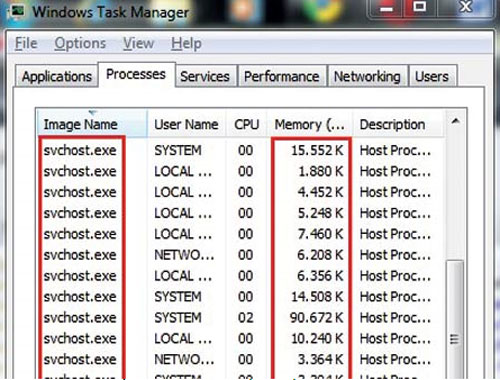

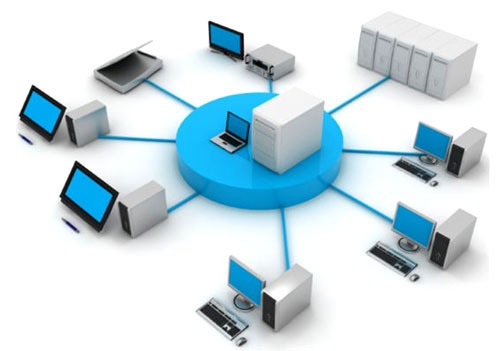







 Quần áo sida: Cẩn thận rước họa vào thân
Quần áo sida: Cẩn thận rước họa vào thân Điểm danh những phát minh "khủng" từng bị trù ẻo
Điểm danh những phát minh "khủng" từng bị trù ẻo Ghé thăm căn phòng nơi chip máy tính chào đời
Ghé thăm căn phòng nơi chip máy tính chào đời Nghệ thuật từ những giấc mơ tan vỡ
Nghệ thuật từ những giấc mơ tan vỡ Vic bị phát hiện "tái sử dụng" váy cũ
Vic bị phát hiện "tái sử dụng" váy cũ Thói kẹo kéo của teen keo kiệt
Thói kẹo kéo của teen keo kiệt Mỹ nhân cả đời chỉ đóng 1 phim mà nổi tiếng suốt 39 năm
Mỹ nhân cả đời chỉ đóng 1 phim mà nổi tiếng suốt 39 năm Nóng: Mẹ Từ Hy Viên tuyên bố cho con rể cũ tất cả, nghi từ bỏ quyền nuôi cả 2 cháu
Nóng: Mẹ Từ Hy Viên tuyên bố cho con rể cũ tất cả, nghi từ bỏ quyền nuôi cả 2 cháu Chị chồng và mẹ chồng dọa đuổi khỏi nhà, tôi nhẹ nhàng đưa ra một thứ khiến cả hai sửng sốt
Chị chồng và mẹ chồng dọa đuổi khỏi nhà, tôi nhẹ nhàng đưa ra một thứ khiến cả hai sửng sốt Sốc: Diễn viên Nữ Luật Sư Kỳ Lạ qua đời vì ung thư
Sốc: Diễn viên Nữ Luật Sư Kỳ Lạ qua đời vì ung thư NTK Phan Đăng Hoàng mang giấy dó đến triển lãm Milan Fashion Week 2025
NTK Phan Đăng Hoàng mang giấy dó đến triển lãm Milan Fashion Week 2025 Nam sinh lớp 6 nhảy xuống sông cứu bạn: Tìm thấy 2 thi thể
Nam sinh lớp 6 nhảy xuống sông cứu bạn: Tìm thấy 2 thi thể Mỹ nam phim Việt giờ vàng biến mất khó hiểu hơn 500 ngày, chuyện gì đang xảy ra?
Mỹ nam phim Việt giờ vàng biến mất khó hiểu hơn 500 ngày, chuyện gì đang xảy ra? 1 cặp đôi phim giả tình thật ngầm công khai hẹn hò: Nhà gái là nữ thần hack tuổi, nhà trai vừa giàu vừa giỏi
1 cặp đôi phim giả tình thật ngầm công khai hẹn hò: Nhà gái là nữ thần hack tuổi, nhà trai vừa giàu vừa giỏi Nữ nghệ sĩ đình đám đã bán nốt biệt thự 70 tỷ ở Việt Nam
Nữ nghệ sĩ đình đám đã bán nốt biệt thự 70 tỷ ở Việt Nam Phẫu thuật không gây mê, bác sĩ khiến người phụ nữ tử vong
Phẫu thuật không gây mê, bác sĩ khiến người phụ nữ tử vong Nửa đêm, mẹ Bắp bất ngờ tung "sao kê online", nói rõ lý do không thể về Việt Nam trong 4 tháng tới
Nửa đêm, mẹ Bắp bất ngờ tung "sao kê online", nói rõ lý do không thể về Việt Nam trong 4 tháng tới Người mẹ nguy kịch vì bị con trai tạt xăng dã man: "Tôi không bao giờ giận con..."
Người mẹ nguy kịch vì bị con trai tạt xăng dã man: "Tôi không bao giờ giận con..." Thêm 1 sao Việt tung tin nhắn, "bóc trần" mẹ bé Bắp nói chuyện trước sau bất nhất?
Thêm 1 sao Việt tung tin nhắn, "bóc trần" mẹ bé Bắp nói chuyện trước sau bất nhất? Mẹ Bắp lên tiếng về chiến dịch gây quỹ trên Give.Asia và mối quan hệ với gia đình chồng cũ
Mẹ Bắp lên tiếng về chiến dịch gây quỹ trên Give.Asia và mối quan hệ với gia đình chồng cũ Mẹ bé Bắp: 'Ba mẹ ở quê đi chợ mua đồ nhưng không ai bán, nhà có gì ăn nấy'
Mẹ bé Bắp: 'Ba mẹ ở quê đi chợ mua đồ nhưng không ai bán, nhà có gì ăn nấy' Tình thế hiện tại của vợ chồng Công Vinh - Thuỷ Tiên
Tình thế hiện tại của vợ chồng Công Vinh - Thuỷ Tiên Nóng: Báo Hàn "bắt gọn" Lee Jong Suk hẹn hò Moon Ga Young, chuyện tình với IU đã toang?
Nóng: Báo Hàn "bắt gọn" Lee Jong Suk hẹn hò Moon Ga Young, chuyện tình với IU đã toang? Chồng H'Hen Niê có 1 hành động chứng minh nàng Hậu là cô gái số hưởng của Vbiz!
Chồng H'Hen Niê có 1 hành động chứng minh nàng Hậu là cô gái số hưởng của Vbiz!